처음 공모주를 시작으로 스캘핑을 접하게 되었다.
공모주를 할때 매수, 매도조차 모르는 상태였고, 공모주 매도가 원활하지 않아 좀 더 알아본다는 게 그만 스캘핑을 먼저 하게 된 것이다.
스캘핑을 잘하지도 못하면서 8282 호가창을 여러 개 구성해보기도 했지만 실력이 안되는데 구성만 좋은 느낌이었다.
그러고 나서 시간이 지나 좀 더 차트를 읽을 수 있게 되자 한 종목으로 분봉 차트 여러 개, 월봉, 주봉을 다 켜고 수급 체크 등 모니터 두 개를 다 채울 정도가 되었다. 이 당시 모든 정보를 받아들이는 중이라 그 정보량만큼 나의 모니터도 채워지는 중이었다.
나의 경우 많은 정보들을 취합해 단순화하는 패튼으로 공부를 하는데 이 방식이 맞는지는 모르겠다.
(수익을 잘 내면 무슨 방식이든 간에 맞는 방법일 텐데..)
8282 호가창과 같은데 밑에 차트가 작게 붙어 있는 8283이라는 호가창이 있다.
8283 호가창 3개 정도를 배치하고 살펴보려고 했지만 눈이 잘 가질 않았다.

지금 생각해 보니 호가창의 움직임 관찰보다는 차트의 관찰이 더 중요했었나 보다.
차트가 만들어지면 그다음 호가창을 봐야 한다고 생각하는데 8283 호가창은 왠지 호가 위주인 것 같아서 말이다.
그래서 주가 움직임을 볼 생각으로 기본으로 띄워놓은 일봉, 주봉, 분봉들 차트 말고 당일 다른 종목의 움직임을 보려면 봉차트들을 여러 개 띄워놓아야겠다고 마음먹었다.
차트를 띄우는 개수는 한정이 되어있고, 아직 관심 차트들의 움직임이 모두 머릿속에 들어있는 게 아니어서 한 종목 당 월봉, 주봉, 1분 봉, 5분 봉, 15분 봉, 30분 봉, 60분 봉을 모두 한꺼번에 볼 수 있었으면 좋겠다는 결론을 내렸는데 멀티차트라는 것이 있다는 것을 알게 되었다.
멀타차트는 총 3개까지 띄울 수 있다고 한다.
그런데 좀 실망이었던 것은 내가 사용 중인 일봉, 분봉별로 설정해 놓은 차트들을 모두 저장해 두어서 차트들을 좀 더 발전시키다 보면 저장해 두거나 저장해 둔 것을 불러오는 경우가 종종 있다.
0600 봉차트의 저장사항을 불러오고 싶은데 멀티차트로 0600 저장을 불러오는 방법을 찾을 수 없었다.
어쩌면 내가 못 찾은 것인지도 모르겠다.
당연히 0600과 멀티차트 저장사항은 연동돼야 하는 것이 아닌가!?
오늘은 멀티차트를 내가 원하는 방향으로 기본적으로만 설정했다.
(내가 지금 사용하는 0600 차트처럼 수동으로 다시 설정해 저장해야 한다면 시간이 좀 걸릴것이다.)
오른쪽 여백 줄이기, 바탕색 저장 정도만 해두고 멀티차트 저장을 해봤다.
'=적용' 버튼의 의미를 알면 쉬운데 막무가내로 하면 쓸데없는 고생을 한다.
'=적용' 버튼을 사용하면 한꺼번에 차트마다 동일한 종목이 불러와진다.
오늘 설정한 사항들은 아래와 같다.
① 멀티차트 한 종목에 월봉, 주봉, 1분봉, 5분봉, 15분봉, 30분봉 60분봉 띄우기
② 멀티차트 오른쪽 여백 줄이기
③ 멀티차트 바탕색 변경하기
④ 멀티차트 저장 후 불러오기
① 멀티차트에 같은 종목 월봉, 주봉, 1분봉, 5분봉, 15분봉, 30분봉 60분봉 띄우기
멀티차트 화면번호는 0607
(1) 0607을 입력해 멀티차를 불러온다.

(2) 칸 조정 아이콘을 클릭한다.
(3) 만들 칸을 조정한다.
나는 가로 2개, 세로 4개로 결정했다.

(4) 첫 멀티차트를 클릭한다.
빨간색 테두리가 보이면 선택되어 있는 상태라는 것이다.
(5) 상단 일 버튼을 클릭한다.
이렇게 하면 일봉이 적용된다.
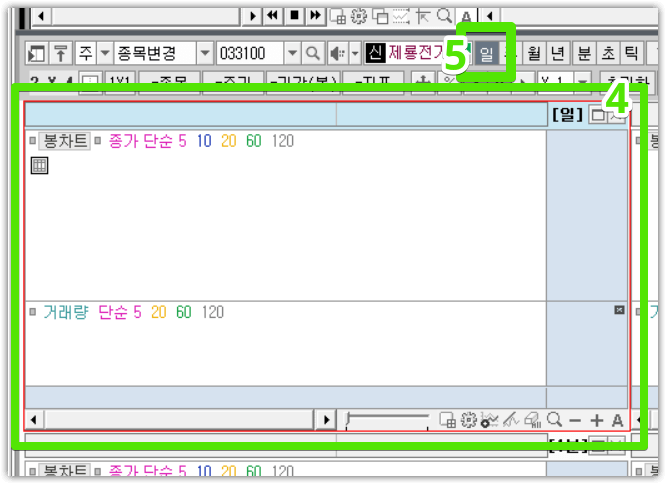
나머지 차트들도 칸을 선택후 킨미디 원하는 유형의 차트를 설정해준다.아래 이미지처럼 오른쪽에 보면 어떤 유형의 차트가 설정되었는지 확인된다.

이렇게 멀티차트에 일봉, 주봉, 분봉들이 설정되었다.
이제 한꺼번에 동일한 종목만 불러올 차례다.
(6) 제일 첫번째 칸(일봉으로 적용) 한 칸에 원하는 한 종목을 드래그한다.
(7) 상단 =종목 버튼을 클릭한다.

아래 이미지처럼 =적용 버튼을 클릭하니 한칸이였던 종목 차트가 동일한 종목 차트로 꽉 채워졌다.
② 멀티차트 오른쪽 여백 줄이기
차트를 띄우고 나면 오른쪽 여백이 '하늘색 테두리 부분) 기본 설정으로 5가 되어있다.
나는 이 수치를 1로 줄이는 편이다.
(1) 상단 톱니바퀴 모양의 설정 아이콘을 클릭한다.

(2) 차트속성 부분이 처음 나오는데 여기서 오른쪽 여백 부분을 숫자로 수정해준다.
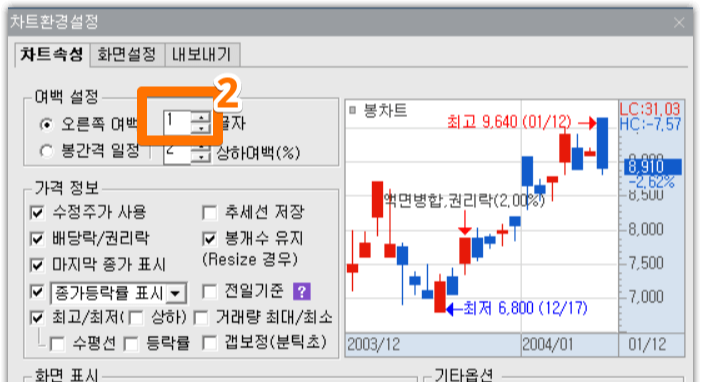
③ 멀티차트 바탕색 변경하기
(3) 화면설정 탭을 클릭한다.
(4) 바탕색을 변경한다.
(5)(6) 적용버튼과 확인 버튼을 클릭한다.

④ 멀티차트 저장 후 불러오기
(1) 위 저장 버튼을 클릭한다.

(2) 차트툴 관리를 클릭한다.

(3) 저장명을 입력한다.
(4) 등록/수정 버튼을 클릭한다.

이렇게 하면 멀티차트가 저장이 된것이다.
이제 저장된 멀티차트 사항을 불러오기를 해본다.
(5) 저장 버튼을 클릭한다.
(6) 방금 저장 한 기본저장이 보인다. 클릭한다.

저장했던 변경사항이 그대로 적용될 것이다.
오늘 '=적용' 부분은 아주 기본적인 내용인것 같다.
멀티차트를 좀 써보고 차트 설정을 더 늘려갈지 말지를 정해야 겠다.
'주식 > HTS, MTS' 카테고리의 다른 글
| 키움증권 HTS 신호관리자 안 뜰때 feat. 단축키(애플 매직 키보드), 티커툴바, 매수시세감시 연동 (0) | 2024.05.18 |
|---|---|
| 하나증권 HTS 공모주 상장일 배정주식 타사대체, 타증권사 주식이체, 가능시간, 수수료 feat.현대마린솔루션 (0) | 2024.05.08 |
| 키움증권 HTS 주식 매수, 매도 원하는 금액이 오면 알림 받기, 매수시세감시와 신호관리자 (1) | 2024.05.02 |
| 키움증권 HTS 다른 사람 관심종목 불러오기, 관심그룹 복사 (1) | 2024.05.01 |
| 키움증권 HTS 타인명의 봉차트, 화면 설정 불러오기, 다른 사람 아이디 설정 가져오기 (1) | 2024.05.01 |